Asus PG278Q là một trong những màn hình gaming được ưa chuộng nhất trên thị trường với tần số quét 144Hz và công nghệ G-Sync mượt mà. Tuy nhiên, một số game thủ gặp phải tình trạng màn hình Asus PG278Q bị chớp nháy, giật lag khi chơi game, gây ảnh hưởng đến trải nghiệm. Vậy nguyên nhân nào dẫn đến hiện tượng này và cách khắc phục ra sao?
Tại Sao Màn Hình Asus PG278Q Bị Chớp Khi Chơi Game?
Có nhiều nguyên nhân khiến màn hình Asus PG278Q bị chớp khi chơi game, từ lỗi phần cứng đến xung đột phần mềm. Dưới đây là một số nguyên nhân phổ biến nhất:
- Lỗi cáp kết nối: Cáp DisplayPort hoặc HDMI kết nối màn hình với máy tính bị lỏng, hỏng hoặc không tương thích có thể gây ra hiện tượng chớp màn hình.
- Xung đột driver card đồ họa: Driver card đồ họa cũ, lỗi thời hoặc không tương thích với màn hình Asus PG278Q cũng là một nguyên nhân thường gặp.
- Lỗi cài đặt G-Sync: Công nghệ G-Sync đồng bộ tần số quét của màn hình với card đồ họa Nvidia. Nếu G-Sync không được cài đặt đúng cách hoặc gặp lỗi, màn hình có thể bị chớp nháy, xé hình.
- Nâng cấp Windows: Một số bản cập nhật Windows có thể gây ra xung đột phần mềm, dẫn đến hiện tượng màn hình Asus PG278Q bị chớp, đặc biệt là khi chơi game.
- Nguồn điện không ổn định: Nguồn điện không ổn định hoặc không đủ công suất cũng có thể khiến màn hình Asus PG278Q bị chớp, nháy.
Cách Khắc Phục Lỗi Màn Hình Asus PG278Q Bị Chớp Chơi Game
Dưới đây là một số cách khắc phục lỗi màn hình Asus PG278Q bị chớp khi chơi game mà bạn có thể thử:
- Kiểm tra cáp kết nối: Đảm bảo cáp DisplayPort hoặc HDMI kết nối màn hình với máy tính được cắm chắc chắn và không bị hỏng. Bạn cũng nên thử sử dụng một sợi cáp khác để loại trừ khả năng cáp bị lỗi.
- Cập nhật driver card đồ họa: Truy cập trang web của nhà sản xuất card đồ họa (Nvidia hoặc AMD) và tải xuống phiên bản driver mới nhất tương thích với card đồ họa và hệ điều hành của bạn.
- Kiểm tra cài đặt G-Sync: Đảm bảo G-Sync được bật trong Control Panel của Nvidia và được cấu hình chính xác cho màn hình Asus PG278Q.
- Gỡ cài đặt bản cập nhật Windows: Nếu màn hình Asus PG278Q bắt đầu bị chớp sau khi bạn nâng cấp Windows, bạn có thể thử gỡ cài đặt bản cập nhật đó để xem liệu có khắc phục được sự cố hay không.
- Sử dụng nguồn điện ổn định: Đảm bảo màn hình Asus PG278Q được kết nối với nguồn điện ổn định và đủ công suất. Bạn cũng nên thử sử dụng ổ cắm điện khác.
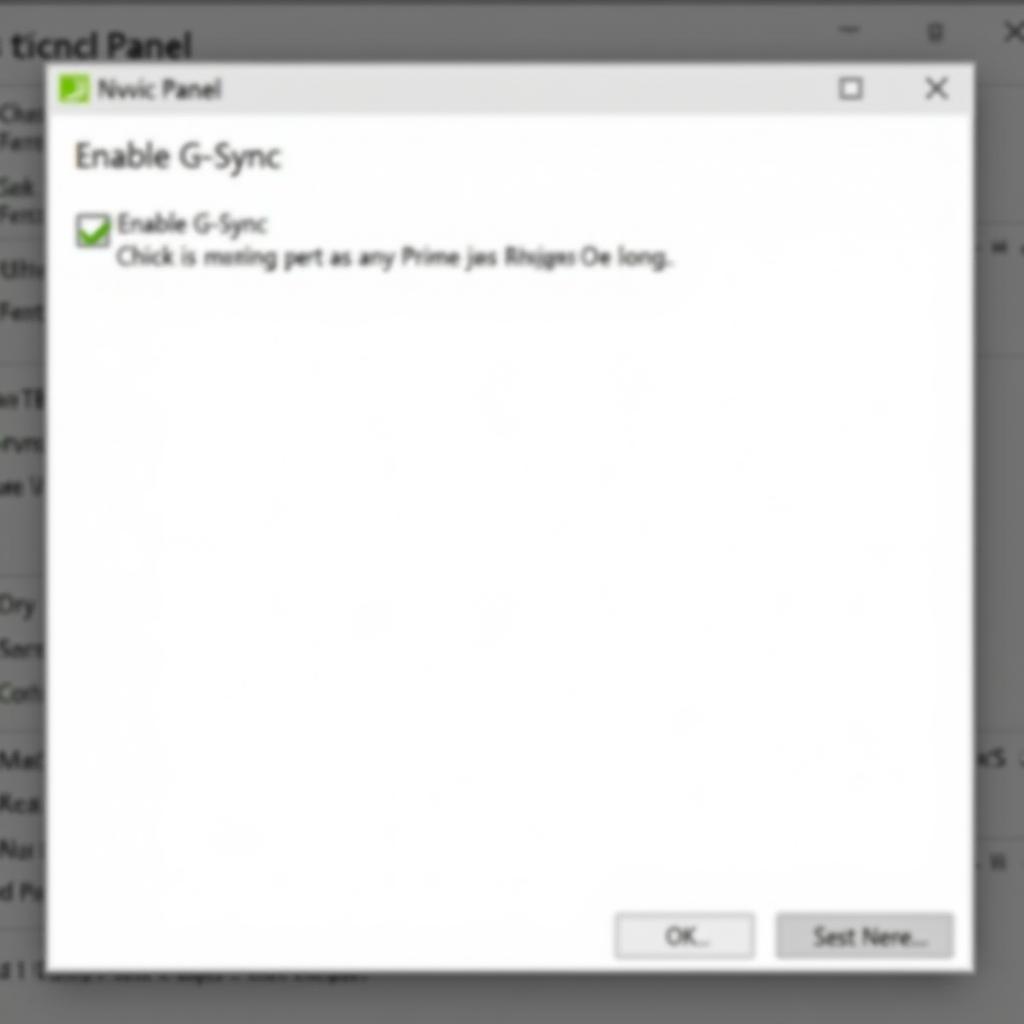 Kiểm tra cài đặt G-Sync Asus PG278Q
Kiểm tra cài đặt G-Sync Asus PG278Q
Khi Nào Cần Liên Hệ Với Chuyên Gia?
Nếu bạn đã thử tất cả các cách trên mà màn hình Asus PG278Q vẫn bị chớp, có thể màn hình đã gặp sự cố phần cứng. Trong trường hợp này, bạn nên liên hệ với trung tâm bảo hành Asus hoặc kỹ thuật viên chuyên nghiệp để được kiểm tra và sửa chữa.
“Việc chẩn đoán và sửa chữa lỗi phần cứng màn hình yêu cầu kiến thức chuyên môn và thiết bị chuyên dụng. Do đó, nếu bạn không am hiểu về kỹ thuật, tốt nhất nên mang màn hình đến trung tâm bảo hành hoặc kỹ thuật viên chuyên nghiệp để được hỗ trợ.” – [Tên chuyên gia], Kỹ thuật viên máy tính.
Câu Hỏi Thường Gặp
1. Tại sao màn hình Asus PG278Q của tôi chỉ bị chớp khi chơi game?
Màn hình Asus PG278Q của bạn chỉ bị chớp khi chơi game có thể do xung đột driver card đồ họa, lỗi cài đặt G-Sync hoặc do game bạn đang chơi yêu cầu cấu hình quá cao so với khả năng xử lý của máy tính.
2. Có phải tất cả màn hình Asus PG278Q đều bị lỗi chớp màn hình?
Không, không phải tất cả màn hình Asus PG278Q đều bị lỗi chớp màn hình. Đây là lỗi có thể xảy ra trên một số sản phẩm do nhiều nguyên nhân khác nhau.
3. Tôi có thể tự sửa lỗi màn hình Asus PG278Q bị chớp tại nhà không?
Bạn có thể thử một số cách khắc phục đơn giản tại nhà như kiểm tra cáp kết nối, cập nhật driver card đồ họa, kiểm tra cài đặt G-Sync… Tuy nhiên, nếu bạn không am hiểu về kỹ thuật, tốt nhất nên mang màn hình đến trung tâm bảo hành hoặc kỹ thuật viên chuyên nghiệp để được hỗ trợ.
Kết Luận
Màn hình Asus PG278Q bị chớp khi chơi game có thể do nhiều nguyên nhân, từ lỗi phần cứng đến xung đột phần mềm. Bằng cách xác định chính xác nguyên nhân và áp dụng các cách khắc phục phù hợp, bạn có thể giải quyết vấn đề này và tiếp tục tận hưởng trải nghiệm chơi game mượt mà trên chiếc màn hình gaming cao cấp này.
Cần hỗ trợ? Hãy liên hệ Số Điện Thoại: 0968204919, Email: [email protected] Hoặc đến địa chỉ: Tổ 9 Ấp, Tân Lễ B, Tân Thành, Bà Rịa – Vũng Tàu 790000, Việt Nam. Chúng tôi có đội ngũ chăm sóc khách hàng 24/7.